ホームページ >ソフトウェアチュートリアル >コンピューターソフトウェア >Edge ブラウザがメモリを大量に消費する場合の対処方法 Edge をスリム化するにはどうすればよいですか?
Edge ブラウザがメモリを大量に消費する場合の対処方法 Edge をスリム化するにはどうすればよいですか?
- WBOYWBOYWBOYWBOYWBOYWBOYWBOYWBOYWBOYWBOYWBOYWBOYWBオリジナル
- 2024-08-27 10:07:06655ブラウズ
メモリ使用量が多いですか? Edge ブラウザの過剰なメモリ使用の問題を簡単に解決できます。多くのユーザーは、システム メモリをクリアする際に、Edge ブラウザが驚くべき割合を占めていることに気づきます。ブラウジングエクスペリエンスへの影響を避けるために、PHP エディター Xigua は、Edge ブラウザーを簡単にスリム化し、システムの実行速度を向上させる方法を説明する次のクリーニング方法をまとめました。この記事では、Edgeブラウザのメモリ使用量過剰の問題を解決し、ブラウジングをスムーズにするための、プラグインのクリア、拡張機能のオフ、キャッシュのクリア、不要なプロセスの無効化などの実践的なヒントを詳しく紹介します。
1. まず、Edge ブラウザーのページに入り、右上隅にある 3 つの点をクリックします。
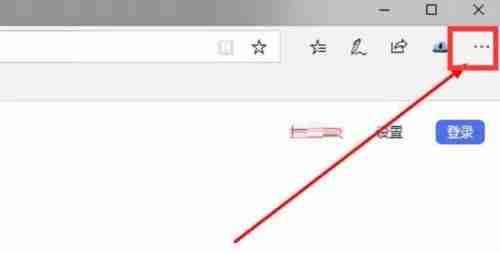
2. 次に、タスクバーで拡張機能を選択します。
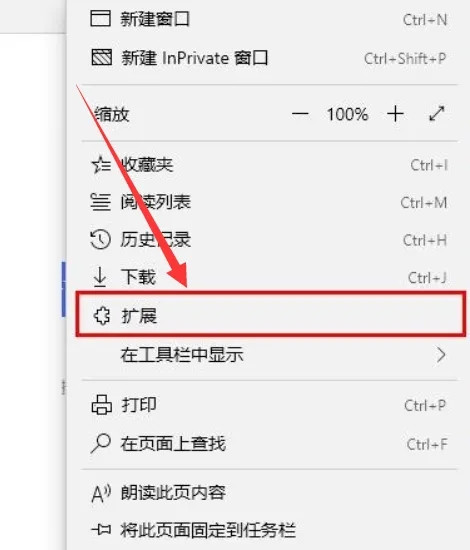
3. 最後に、不要なプラグインを閉じるかアンインストールします。
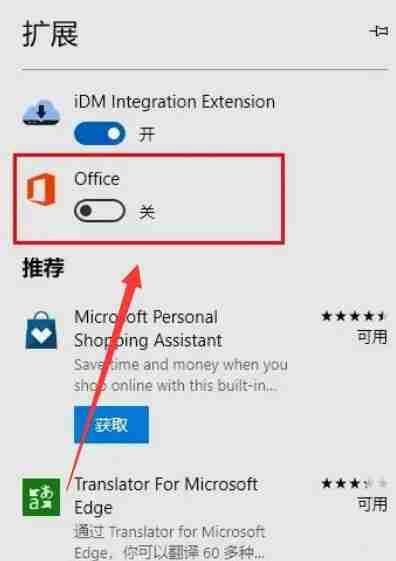
方法 2: ブラウザのキャッシュをクリアします
1. 右側の小さな点
をクリックしてブラウザを開き、右側の小さな点をクリックします。
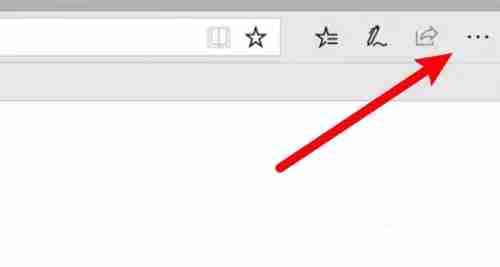
2. [設定] をクリックします。
メニューが表示されるので、[設定] をクリックします。
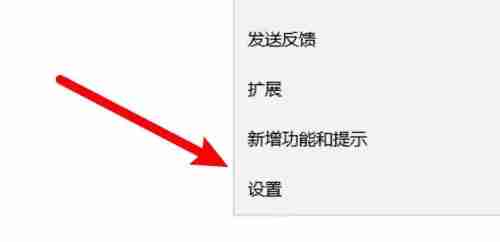
3. [コンテンツの選択]ボタンをクリックします
下のボタンをクリックして、クリアするコンテンツを選択します。
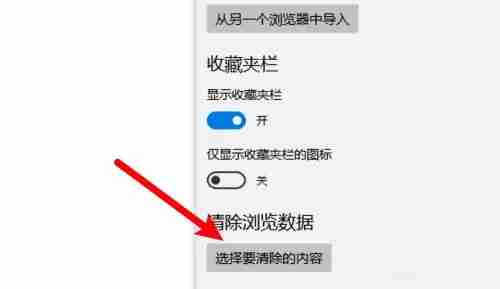
4. [キャッシュ データのクリア] を選択します
キャッシュ データ オプションを選択し、[クリア] ボタンをクリックします。
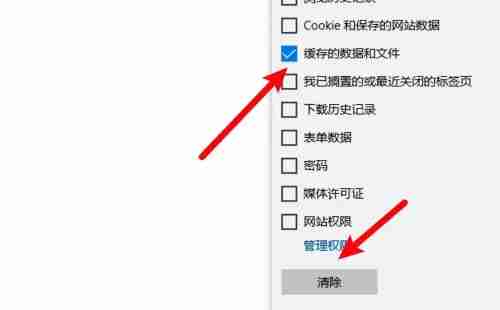
方法 3: 履歴をクリアする
1. マウスの左ボタンをダブルクリックして、Microsoft Edge ブラウザを開きます。

2. 三点ボタンをクリックします。

3. 履歴をクリックします。
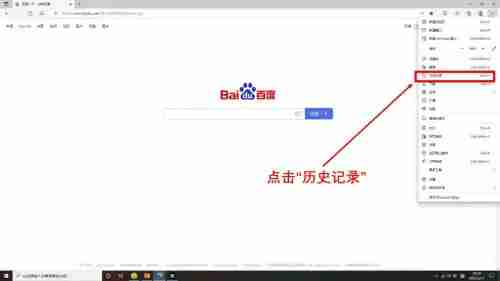
4. 三点ボタンをクリックし、[閲覧データを消去] をクリックします。
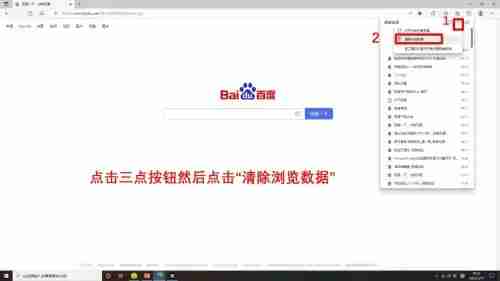
5. クリックするとすぐにクリアされます。
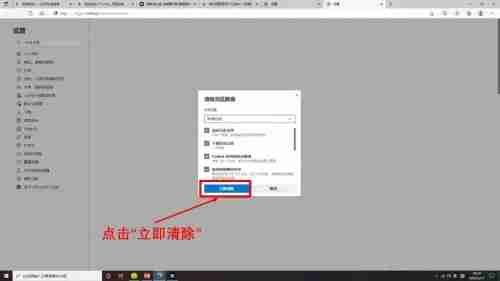
6. Microsoft Edge ブラウザの履歴の消去が完了しました。
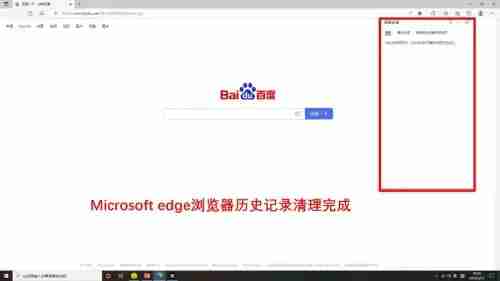
方法 4: バージョンを直接更新する
1. まず、コンピューターでエッジ ブラウザ ソフトウェアを開きます。
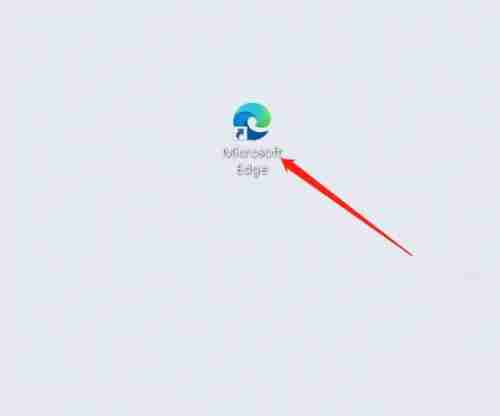
2. 次に、ブラウザの右上隅にあるアイコンをクリックします。
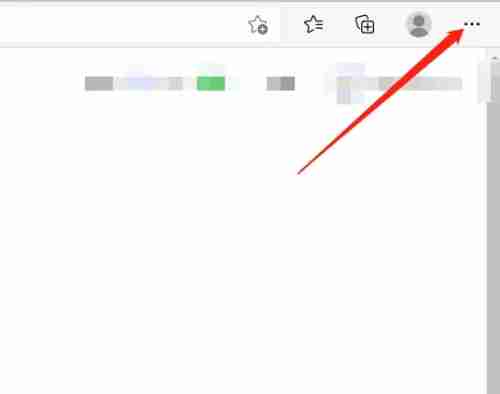
3. 次に、ドロップダウン メニューで設定オプションを選択します。
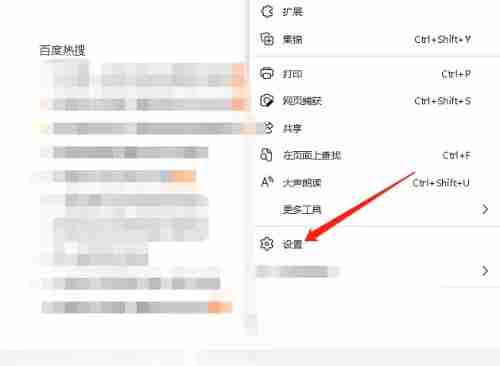
4. 左側のサイドバーの下部にある [Microsoft Edge について] をクリックします。
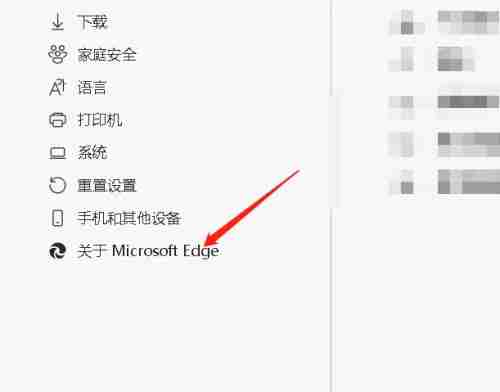
5. 次に、ブラウザがソフトウェアのバージョンを自動的に検出し、古いバージョンの場合はアップグレードするように求められ、新しいバージョンでは、次のように最新バージョンにアップグレードされたことが表示されます。下の写真。
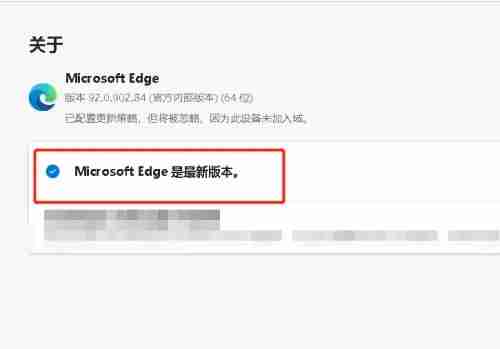
以上がEdge ブラウザがメモリを大量に消費する場合の対処方法 Edge をスリム化するにはどうすればよいですか?の詳細内容です。詳細については、PHP 中国語 Web サイトの他の関連記事を参照してください。

